win11时间怎么显示秒 win11时间设置秒显示方法
更新时间:2024-11-20 12:56:12作者:xtang
Win11系统是微软公司最新推出的操作系统,它不仅在外观上进行了全面升级,还加入了许多实用的功能,其中时间显示的设置也进行了一些改进,使用户能够更加方便地获取准确的时间信息。在Win11系统中,用户可以通过简单的操作来将时间的显示精确到秒,使得时间的展示更加精准。下面我们就一起来了解一下Win11系统中设置时间显示秒的方法。
步骤如下:
1.鼠标右键点击电脑桌面,点击打开个性化。
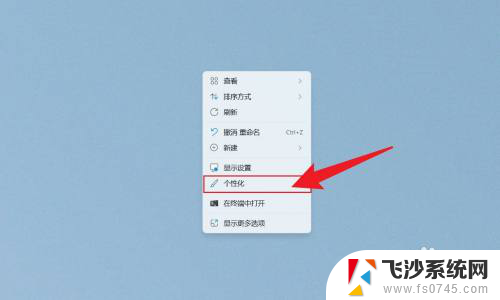
2.在打开的个性化界面中,点击任务栏。
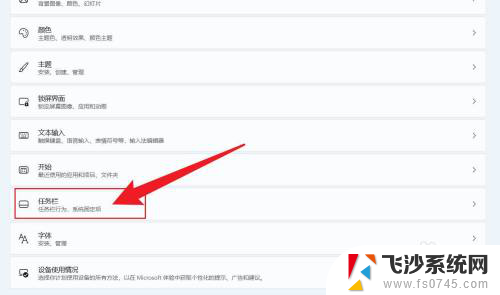
3.在展开的选项中,点击任务栏行为。
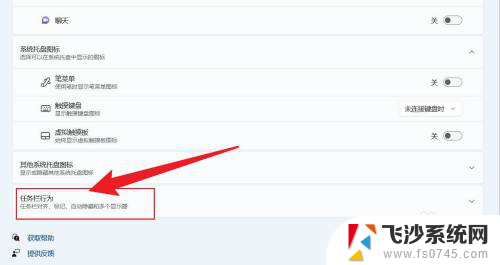
4.找到在系统托盘时钟中显示秒数,把它勾选上即可。
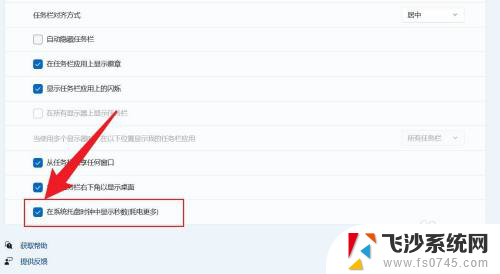
以上就是win11时间怎么显示秒的全部内容,有遇到这种情况的用户可以按照小编的方法来进行解决,希望能够帮助到大家。
win11时间怎么显示秒 win11时间设置秒显示方法相关教程
-
 win11怎么让时间显示到秒 Win11时间显示秒设置方法
win11怎么让时间显示到秒 Win11时间显示秒设置方法2024-10-20
-
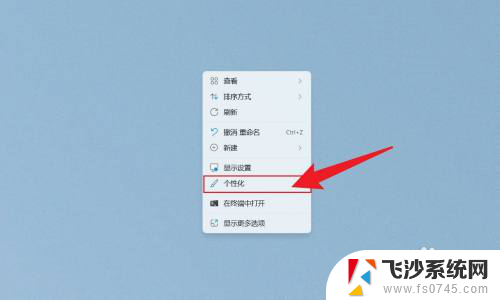 win11怎么设置时间秒 win11时间设置秒显示方法
win11怎么设置时间秒 win11时间设置秒显示方法2024-12-27
-
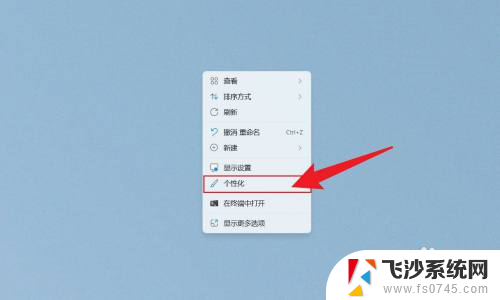 win11显示时间的秒 Win11怎么设置任务栏时间显示秒
win11显示时间的秒 Win11怎么设置任务栏时间显示秒2024-11-16
-
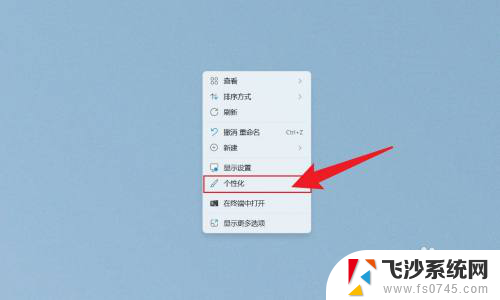 win11系统时间怎么显示到秒 Win11如何设置时间显示秒
win11系统时间怎么显示到秒 Win11如何设置时间显示秒2025-01-20
- win11怎样设置时间显示秒 Win11如何设置时间显示秒
- win11设置时间显秒 Win11怎么设置任务栏时间显示秒
- 让win11系统时间显示秒 Win11时间显示设置秒钟
- win11系统如何显示时间秒数 Win11系统时间如何显示秒数
- win11怎么设置时间为显示秒 Win11怎么在任务栏显示秒
- win11系统怎么设置时间显示秒钟 我的时间如何设置时间显示秒数在手机上
- win11摄像头开启 Win11电脑摄像头打开方法
- win11怎么开文件预览 Excel表格预览功能在哪里
- 打印机脱机win11 打印机脱机了怎么解决
- win11ltsc版本怎样卸载小组件 Win11小组件卸载步骤
- win11系统电脑总是自动重启 win11自动重启频繁教程
- win11 如何显示实时网速 笔记本显示网速的方法
win11系统教程推荐
- 1 win11 如何显示实时网速 笔记本显示网速的方法
- 2 win11触摸板关闭了 用着会自己打开 外星人笔记本触摸板关闭步骤
- 3 win11怎么改待机时间 Win11怎么调整待机时间
- 4 win11电源键关闭设置 怎么关闭笔记本上的功能键
- 5 win11设置文件夹背景颜色 Win11文件夹黑色背景修改指南
- 6 win11把搜索旁边的图片去电 微信如何关闭聊天图片搜索功能
- 7 win11电脑怎么打开蜘蛛纸牌 蜘蛛纸牌游戏新手入门
- 8 win11打开管理 Win11系统如何打开计算机管理
- 9 win11版本联想y7000风扇声音大 笔记本风扇响声大怎么办
- 10 如何设置笔记本开盖不开机 win11系统 win11翻盖开机取消方法